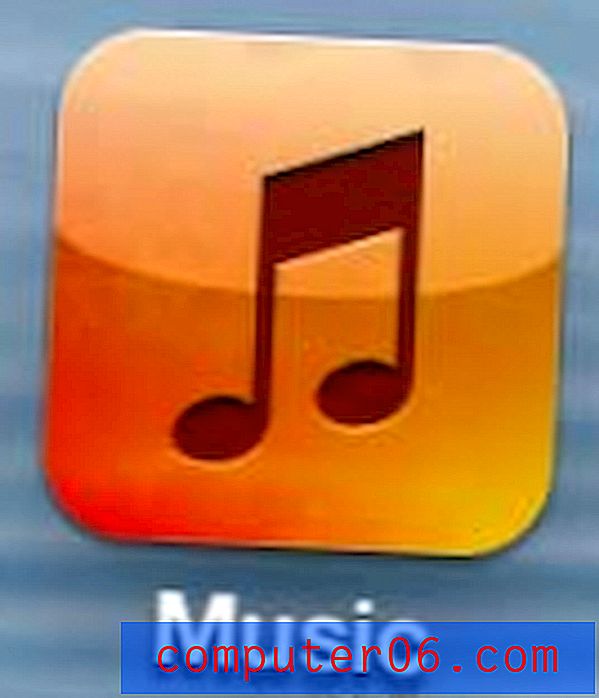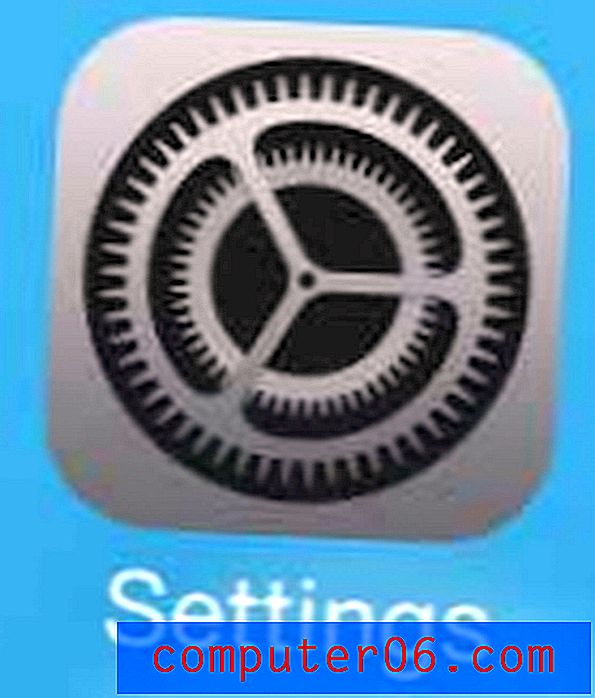Veja as imagens do Windows 7 como uma apresentação de slides
Existem várias maneiras diferentes de exibir imagens armazenadas em pastas no computador com Windows 7. Você pode clicar duas vezes em uma imagem e abri-la no programa de visualização de imagens padrão no seu computador, ou abrir a imagem no Microsoft Paint e fazer algumas alterações. No entanto, essas duas opções exigirão alguma ação adicional de sua parte, se você quiser continuar visualizando o restante das imagens na pasta. Uma maneira mais conveniente de visualizar muitas imagens de uma só vez, sem exigir nenhuma interação de sua parte, é exibir as imagens do Windows 7 como uma apresentação de slides . Isso permitirá que você inicie uma apresentação de slides, sente-se e observe como o computador exibe todas as imagens nessa pasta.
Veja uma apresentação de slides de todas as imagens em uma pasta do Windows 7
É possível reproduzir uma apresentação de slides de qualquer imagem que esteja em uma pasta no computador com Windows 7. Sejam 2 ou 2.000, a apresentação de slides se comportará da mesma maneira e fará um loop contínuo até você pedir para parar.
Comece abrindo a pasta no seu computador que contém as imagens que você deseja exibir como uma apresentação de slides.
Se você deseja reproduzir todas as imagens na apresentação de slides, não precisa selecionar nada. No entanto, se você deseja reproduzir apenas algumas das imagens na apresentação de slides, precisará selecionar as imagens que deseja reproduzir. Você pode fazer isso mantendo pressionada a tecla Ctrl no teclado e clicando em cada imagem que deseja incluir. Por exemplo, na imagem abaixo, incluirei apenas cinco das imagens da pasta na apresentação de slides.

Depois que todas as suas imagens estiverem selecionadas, clique no botão Apresentação de slides na barra azul horizontal na parte superior da janela.
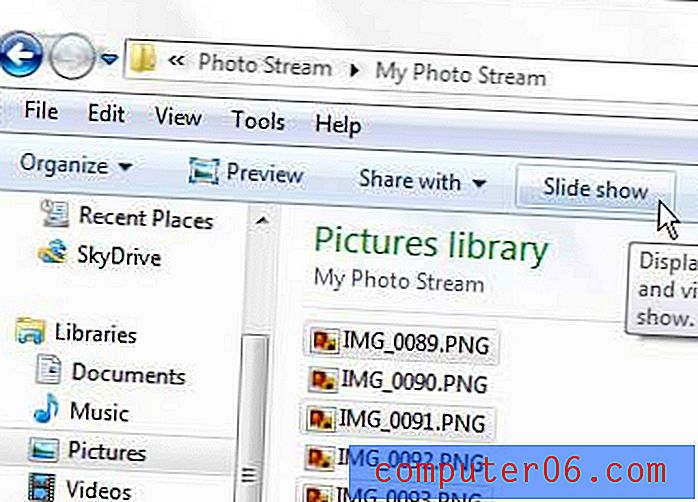
Sente-se e assista a sua apresentação de slides. Quando terminar de assistir, pressione a tecla Esc no teclado para sair.
Você também pode acessar alguns controles da apresentação de slides enquanto a apresentação estiver sendo reproduzida, se desejar ajustar a velocidade da apresentação de slides ou se quiser embaralhar ou navegar manualmente pela apresentação de slides.
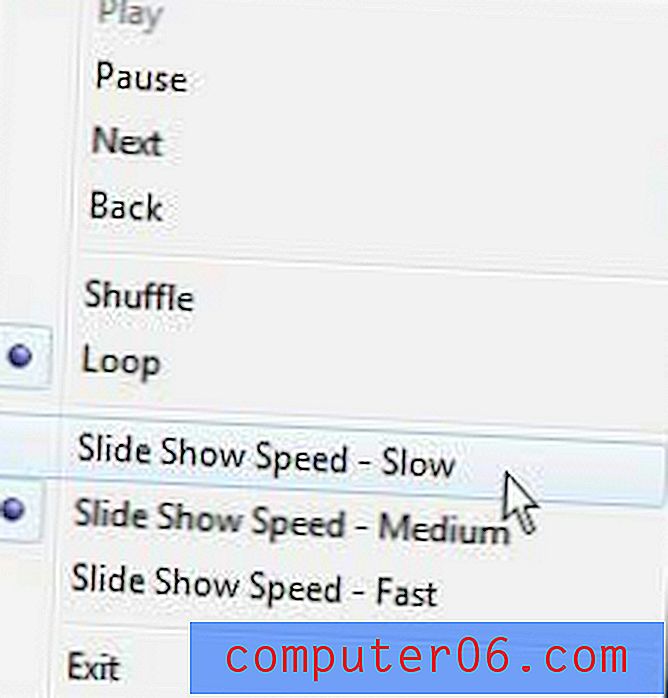
Você pode acessar o menu exibido na imagem acima clicando com o botão direito do mouse na tela a qualquer momento enquanto a apresentação de slides estiver sendo reproduzida no seu computador.